
Microsoft Office 365 bilgisayarda nasıl ücretsiz kullanılır sizlere küçük ipuçları sunacağımız bir makale ile karşınızdayız.
Bildiğiniz üzere Microsoft Ofis lisanslı yani ücretli bir programdır. İş ve okul kullanımında sık sık ihtiyaç duyduğumuz bu programı ücretsiz olarak kullanabilmenin çok basit bir yöntemi vardır.
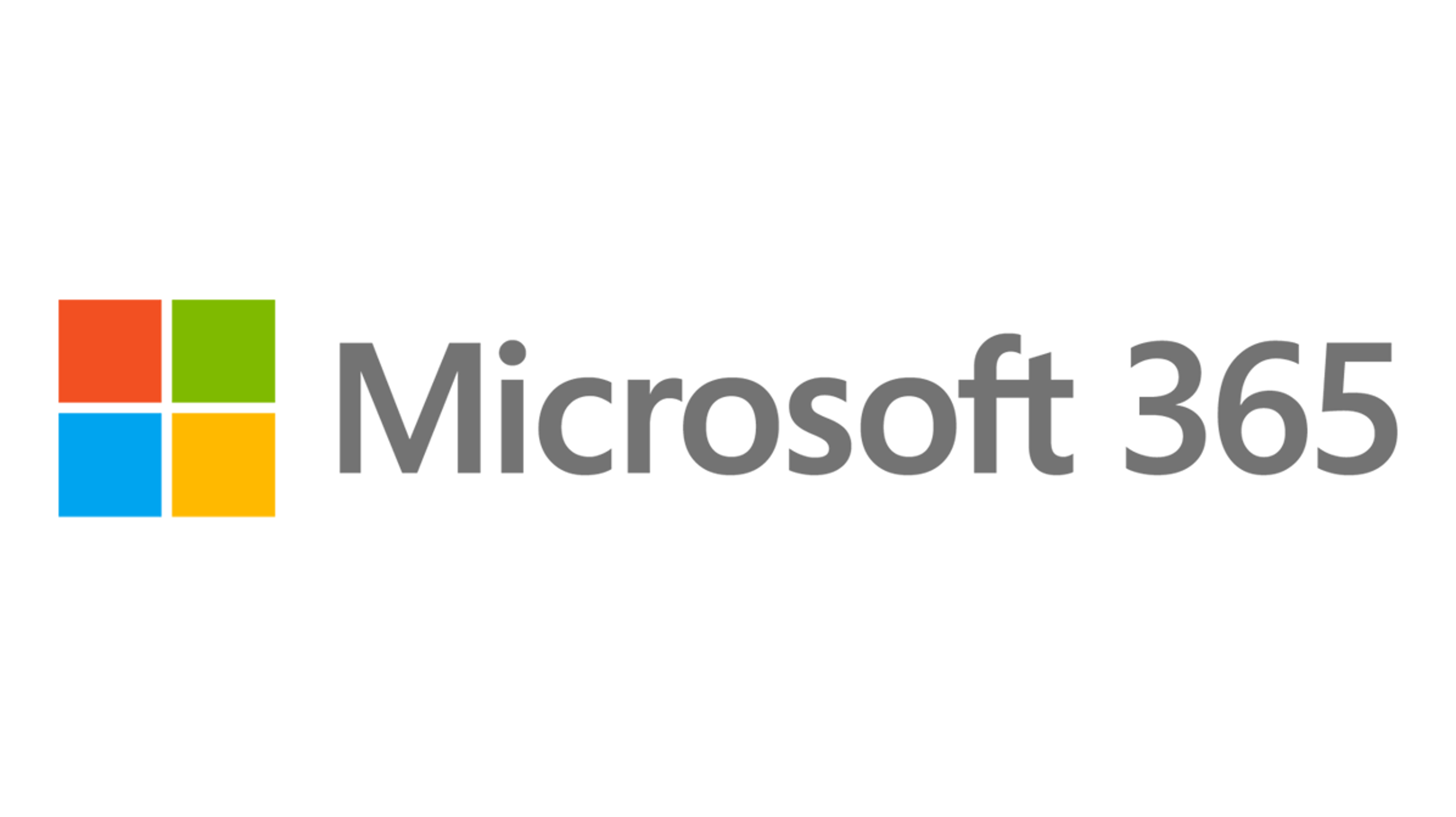
Office 365 bilgisayarda nasıl ücretsiz kullanılır
Microsoft 365 Programları:
Microsoft 365, Microsoft’un bir abonelik tabanlı hizmetidir ve çeşitli iş ve kişisel ürünleri içerir. Microsoft 365 programlarını özetleyecek olursak:
- Microsoft Word: Word, metin belgeleri oluşturmak, düzenlemek ve biçimlendirmek için kullanılan önemli araçlardan biridir.
- Microsoft Excel: Veri tabloları ve hesaplamalar için kullanılan bir elektronik tablo programıdır. Verilerin analiz yapılması, grafiğe dökülmesi ve finansal hesaplamalarda kullanılmasını sağlayan bir araçtır.
- Microsoft PowerPoint: Sunumlar oluşturmak ve düzenlemek için kullanılan bir programdır. Görsel içerikler, slaytlar ve animasyonlar ekleyerek etkileyici sunumlar hazırlamanıza olanak sağlar.
- Microsoft Outlook: E-postalarınızı, görevler listenizi ve kişilerinizi yönetmek için kullanılan bir programdır. Kurumsal ve kişisel iletişimi düzenlemek için yaygın olarak kullanılır.
- Microsoft OneNote: Not almak, düzenlemek ve paylaşmak için kullanılan bir dijital not alma uygulamasıdır. Metin, resim, ses ve diğer medya türlerini içeren notlar oluşturabilirsiniz.
- Microsoft Teams: Çevrimiçi toplantılar düzenlemek, anlık mesajlaşma yapmak, dosya paylaşımı yapmak ve işbirliği yapmak için kullanılan bir iletişim ve işbirliği platformudur.
- Microsoft OneDrive: Dosyalarınızı buluta yedeklemek ve senkronize etmek için kullanılan bir depolama hizmetidir. Belgelerinizi farklı cihazlar arasında kolayca paylaşma ve erişirsiniz.
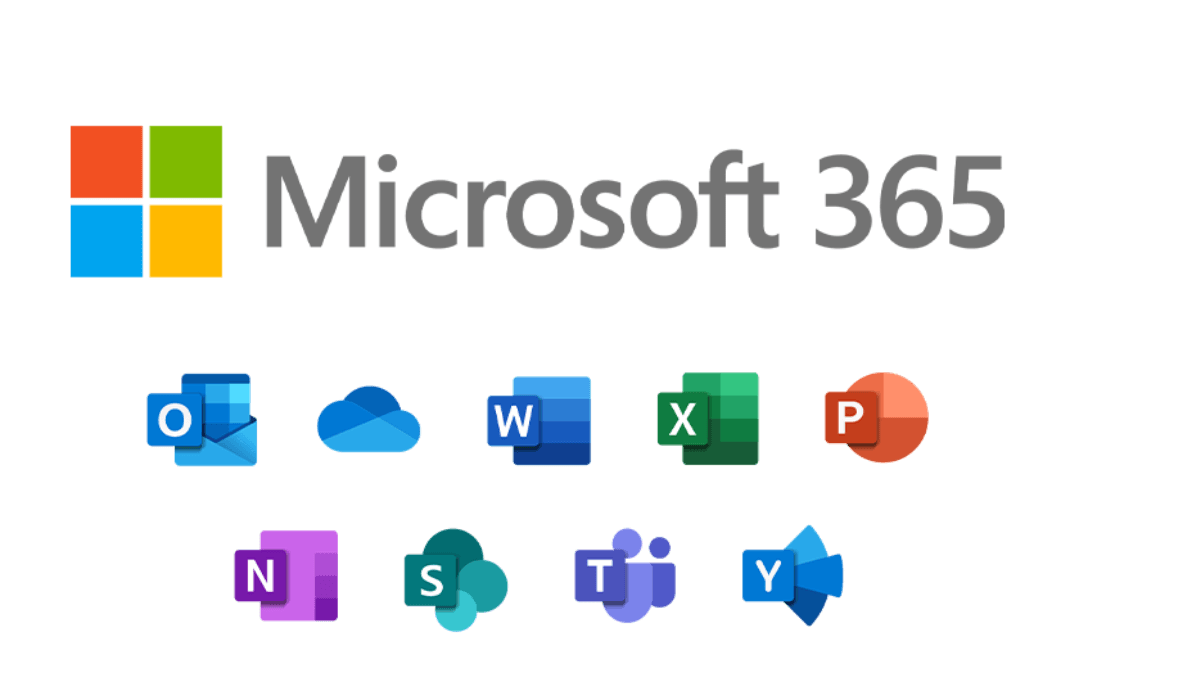
Microsoft 365 Programları
Microsoft Office 365 Bilgisayarda Nasıl Ücretsiz Kullanılır?
Bilgisayarınızda hali hazırda olan Microsoft 365 programlarını kullanmak için lisans satın almak zorunda değilsiniz. Aşağıda size sunacağımız adımları izleyerek istediğiniz Word, Excel, PowerPoint gibi programları kullanmanız mümkün.
– Bilgisayar klavyenizdeki Windows + Alt + Ctrl + Shift kombinasyonuna sırayla basılı tutuyoruz.
– Karşınıza Microsoft 365 (office) sayfası açılacak. Eğer daha önceden oturum açmadıysanız öncelikle mail oturumu isteyebilir. E posta girişini yapıp sayfaya bağlanabilirsiniz.
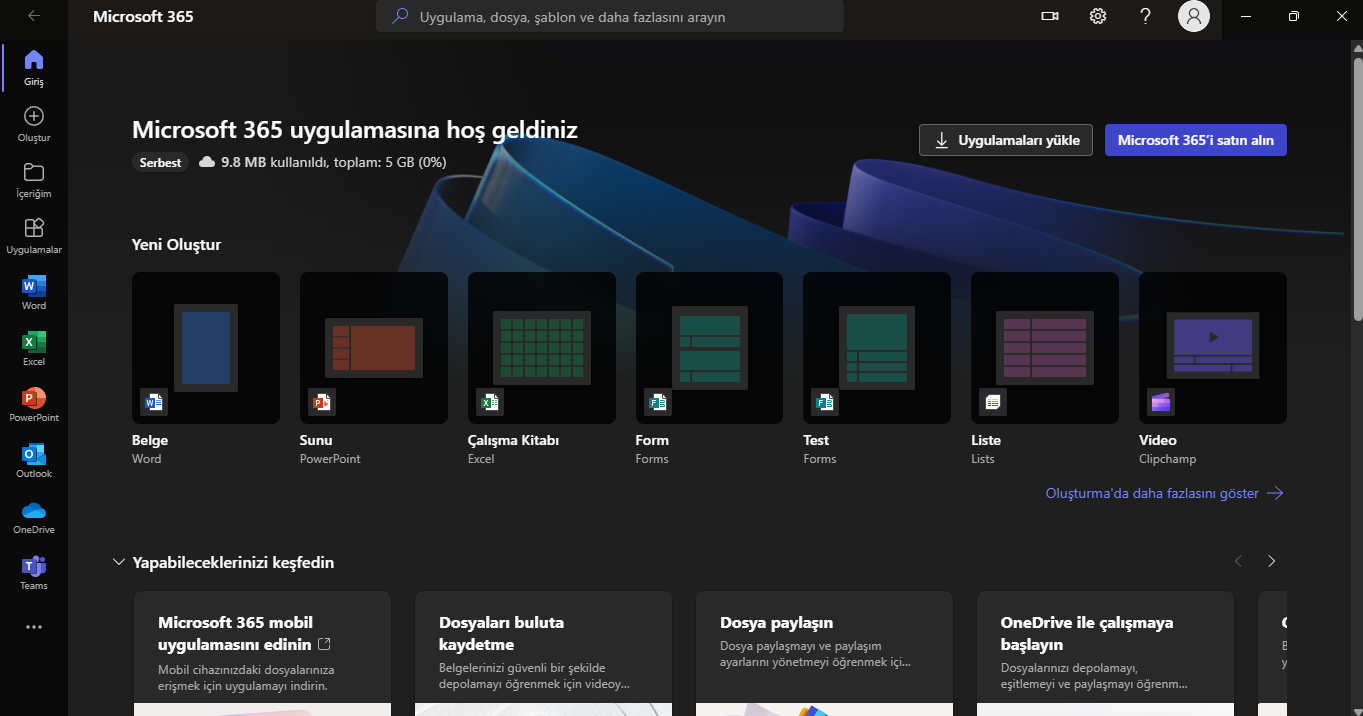
Microsoft 365 Programları Bilgisayarda Nasıl Ücretsiz Kullanılır?
Açılan bu sayfadan istediğiniz programı seçip online olarak kullanabilirsiniz.
Bu yöntem dışında programları ücretsiz olarak kullanmanın farklı yöntemleri de vardır. Bunlardan bazıları:
Microsoft’un Mobil Uygulamaları: Microsoft Word, Excel, PowerPoint ve diğer uygulamalar, mobil cihazlarda ücretsiz olarak kullanılabilir. Bu mobil uygulamalar, temel işlevlerle birlikte gelir ve dosyaları bulut depolama hizmetleri aracılığıyla senkronize edilebilir.
Eğitim Kurumları veya İş Yerleri: Bazı eğitim kurumları ve iş yerleri, öğrencilere veya çalışanlara Microsoft 365 lisansı sağlayabilir. Bu durumda, kurumunuzun veya iş yerinizin sağladığı hesap bilgileriyle Microsoft 365 programlarının tam sürümünü kullanabilirsiniz.
Microsoft 365 Eğitimi:
Microsoft 365 ve Windows ile her an istediğiniz cihazda işinizi kolayca nasıl tamamlayabileceğinizi keşfedin. Kullanıcıların iletişim kurmak, işbirliği yapmak ve üretkenliği geliştirmek için Microsoft 365’ten nasıl yararlandığını siz de öğrenin.
Detaylar: https://support.microsoft.com/tr-tr/training
Daha fazla seçenek mi istiyorsunuz?
- Güncel Yazılım: Microsoft 365 aboneliğiyle, Microsoft’un en son sürümlerine ve güncellemelere erişebilirsiniz. resmi sitesinde son sürümü mevcuttur. Bu, en son özellikleri ve güvenlik verilerini almanıza olanak tanır.
- Esneklik ve Mobilite: Microsoft 365’in herhangi bir cihaz sınırlaması yoktur. Böylece esneklik ve mobilite kazanırsınız.
- Bulut Depolama: Aboneliğinizle birlikte gelen OneDrive, verilerinizin bulutta depolanmasını sağlar. Bu sayede, dosyalarınıza herhangi bir cihazdan erişebilir ve dosyalarınızı güvenli bir ortamda paylaşmanız mümkün.
- E-posta ve İletişim: Outlook, güçlü e-posta yönetimi ve takvim işlevleri sunar. Ayrıca Microsoft Teams ile birlikte, online eğitim, toplantılara katılma ve görüntülü konuşma olanakları sunar.
- Güvenlik ve Uyumluluk: Microsoft, güvenlik ve uyumluluk konusunda oldukça titizdir. Lisansınızı aktifleştirirken güncel mail adresinizi hesabınıza tanımlanır. Farklı kişiler bu bilgileriniz olmadan hesabınıza erişemez.
Ayrıca Okuyun: Microsoft Office Lisans Algılama Sorunu



